16 Cara Ampuh Mengatasi Notifikasi WhatsApp Tidak Muncul di Android
 |
| Notifikasi WhatsApp tidak muncul |
Salah satu dari fitur tersebut adalah notifikasi. Ya, notifikasi memang sangat dibutuhkan agar pengguna selalu tahu bahwa ada panggilan atau pesan yang masuk. Namun sayangnya dalam beberapa kasus notifikasi WhatsApp terlambat atau bahkan tidak muncul karena beberapa hal.
Notifikasi WhatsApp yang tidak muncul tentu saja sangat mengganggu bahkan lebih parahnya dapat merugikan pengguna. Oleh karena itu pada artikel ini Bidroid.id telah merangkum 16 cara untuk mengatasi notifikasi WhatsApp yang tidak muncul.
Tips WhatsApp: Cara Membuat Status Lagu, Wajib Coba Nih!
Cara Mengatasi Notifikasi WhatsApp Tidak Muncul
Pastikan Perangkat Terhubung ke Internet
WhatsApp adalah aplikasi berbasis pesan online, sehingga agar dapat beroperasi dengan normal WhatsApp harus terhubung ke internet. Penyebab dari notifikasi WhatsApp tidak muncul kemungkinan disebabkan oleh hal ini.
Hal yang bisa kita lakukan adalah memeriksa apakah perangkat kita memiliki akses internet atau tidak, bisa dilakukan dengan cara mencari sesuatu di Google. Apabila tidak bisa artinya perangkat kita tidak ada akses internet.
Tips Meningkatkan Kecepatan Internet: Gunakan APN Jepang berikut!
Pastikan Data Latar Belakang Tidak Dibatasi
Pada Android 9 dan Android 10 terdapat sebuah fitur yang memungkinkan kita menonaktifkan akses internet pada sebuah aplikasi di latar belakang. Artinya aplikasi yang dibatasi tidak akan bisa mengakses internet apabila aplikasi tidak sedang dibuka.
Berikut cara memastikannya:
- Masuk ke Setelan.
- Pilih Aplikasi & notifikasi.
- Pilih Lihat semua aplikasi.
- Pilih WhatsApp.
- Pilih Data seluler & Wi-Fi.
- Pastikan Kuota latar belakang diaktifkan.
Pastikan WhatsApp Dapat Mengakses Internet
Pada versi Android 10, kita dapat menonaktifkan akses internet sebuah aplikasi baik dari data seluler atau Wi-Fi secara total. Maksud total disini adalah pembatasan akses internet tidak hanya saat aplikasi tidak dibuka (keadaan background), melainkan saat aplikasi sedang digunakan (keadaan foreground).
Berikut cara memastikannya:
- Masuk ke Setelan.
- Pilih Aplikasi & notifikasi.
- Pilih Lihat semua aplikasi.
- Pilih WhatsApp.
- Pilih Data seluler & Wi-Fi.
- Pastikan Wi-Fi data dan Cellular data diaktifkan (lihat gambar).
Khusus perangkat Xiaomi berbasis MIUI:
- Buka aplikasi Keamanan.
- Pilih Penggunaan data.
- Pastikan aplikasi Wi-Fi dan Data aplikasi WhatsApp di centang.
Pastikan Aplikasi WhatsApp Memiliki Izin Notifikasi
Setiap aplikasi yang ingin menampilkan notifikasi di Android haruslah memiliki izin dari pengguna, tak terkecuali aplikasi WhatsApp. Setelan notifikasi ini biasanya default diizinkan, namun terkadang tanpa sadar kita secara tidak sengaja menonaktifkannya.
Berikut cara memastikannya:
- Masuk ke Setelan.
- Pilih Aplikasi & notifikasi.
- Pilih Lihat semua aplikasi.
- Pilih WhatsApp.
- Pilih Notifikasi.
- Pastikan semua izin dicentang/diaktifkan (lihat gambar).
Menghapus Cache Aplikasi WhatsApp
Cache sederhananya adalah kumpulan data yang disimpan agar sebuah aplikasi dapat dibuka lebih cepat. Untuk beberapa kasus menghapus cache dapat menyelesaikan masalah apabila sebuah aplikasi tidak bekerja dengan normal. Jangan khawatir, menghapus cache tidak akan menghapus data kita.
Cara menghapus Cache Aplikasi WhatsApp:
- Masuk ke Setelan.
- Pilih Aplikasi & notifikasi.
- Pilih Lihat semua aplikasi.
- Pilih WhatsApp.
- Pilih Penyimpanan & cache.
- Tekan Hapus cache.
Peringatan: Cukup tekan hapus cache, jangan tekan hapus penyimpanan!
Merestart Aplikasi WhatsApp
Bisa dibilang ini merupakan cara klasik yang biasa kita lakukan saat sebuah aplikasi tidak berjalan normal. Merestart WhatsApp pada beberapa kasus bisa mengatasi notifikasi yang tidak muncul di Android.
Cara merestart aplikasi WhatsApp:
- Masuk ke Setelan.
- Pilih Aplikasi & notifikasi.
- Pilih Lihat semua aplikasi.
- Pilih WhatsApp.
- Tekan Paksa berhenti.
- Buka kembali aplikasi WhatsApp.
Merestart Perangkat
Tidak kalah dengan cara sebelumnya, merestart perangkat yang kita miliki bisa memunculkan kembali notifikasi WhatsApp. Merestart perangkat berfungsi untuk memulai ulang sistem sekaligus membersihkan sebagian besar proses latar belakang. Untuk caranya saya anggap kita semua sudah tahu.
Pastikan Mode Jangan Ganggu Tidak Aktif
Mode jangan ganggu pada Android berfungsi agar segala notifikasi yang masuk dari aplikasi apapun tidak akan ditampilkan. Untuk itu apabila notifikasi WhatsApp tidak muncul, kita perlu cek kembali apakah mode jangan ganggu aktif atau tidak.
Cara menonaktifkan mode jangan ganggu:
Setel Ulang Preferensi Aplikasi
Mengutip dari website resmi WhatsApp, menyetel ulang preferensi aplikasi dapat mengatasi notifikasi WhatsApp yang tidak muncul di Android. Menyetel ulang preferensi aplikasi tidak akan menghapus data WhatsApp yang kita miliki.
Cara menyetel ulang preferensi aplikasi:
- Masuk ke Setelan.
- Pilih Aplikasi & notifikasi.
- Pilih Lihat semua aplikasi.
- Tekan titik 3 di pojok kanan atas.
- Pilih Setel ulang preferensi.
Hindari Mengaktifkan Mode Hemat Daya
Mengaktifkan mode hemat daya bisa menghambat notifikasi WhatsApp yang masuk karena mode hemat daya akan membatasi aktivitas latar belakang sebagian besar aplikasi. Oleh karena itu sebaiknya matikan mode hemat daya selagi tidak dibutuhkan.
Cara mematikan mode hemat daya:
- Masuk ke Setelan.
- Pilih Baterai.
- Pilih Penghemat baterai.
- Pastikan mode hemat daya dalam keadaan mati.
Ingin mengaktifkan mode hemat daya sekaligus tidak membatasi notifikasi WhatsApp?
Berikut caranya:
- Masuk ke Setelan.
- Pilih Aplikasi & notifikasi.
- Pilih Lihat semua aplikasi.
- Pilih WhatsApp.
- Pilih Baterai.
- Pilih Pengoptimalan baterai.
- Setel jadi Semua aplikasi.
- Cari aplikasi WhatsApp.
- Setel menjadi Jangan optimalkan.
Maka aplikasi WhatsApp tidak akan dibatasi walaupun mode hemat daya sedang aktif.
Tips Hemat Baterai: Kalibrasi Aja Biar Hemat!
Keluar dari WhatsApp Web
Cara ini saya dapatkan dari website resmi WhatsApp, mereka menyarankan untuk keluar dari WhatsApp Web apabila notifikasi WhatsApp di Android tidak muncul. Cara ini sangat disarankan bagi kita yang sering menggunakan WhatsApp Web.
Cara mengeluarkan WhatsApp Web di Android:
- Masuk ke aplikasi WhatsApp.
- Tekan titik 3 pojok kanan atas.
- Pilih WhatsApp Web.
- Pilih Keluar dari semua perangkat.
Mencopot Aplikasi Task Killer
Aplikasi Task Killer adalah aplikasi yang dapat menghentikan aktivitas latar belakang dari sebuah aplikasi. Biasanya aplikasi Task Killer berbentuk aplikasi penghemat baterai atau pembersih RAM. Jika di perangkat kita terdapat aplikasi seperti ini segera uninstall jika memungkinkan.
Khusus Perangkat yang Sudah Root
Khusus untuk pengguna yang sudah root, cara ini wajib dicoba. Disini kita akan menggunakan aplikasi Terminal emulator yang dapat didownload gratis di Playstore.
Berikut caranya:
- Buka aplikasi Terminal emulator.
- Jalankan kode dibawah ini satu persatu.
- su
- cd /data/data
- find . -type f -name '*gms*' -delete
- reboot
- Perangkat akan restart.
Khusus Android Versi 4.1-4.4
- Pastikan bahwa sinkronisasi data otomatis dinyalakan di aplikasi Setelan telepon Anda > Penggunaan data > Tombol Menu > Sinkronisasi data otomatis.
- Pastikan bahwa pengoptimalan Wi-Fi dimatikan di aplikasi Setelan telepon Anda > Wi-Fi > Tombol Menu > Lanjutan > Pengoptimalan Wi-Fi.
Khusus Android Versi 6+
- Pastikan bahwa Anda telah mematikan mode jangan ganggu atau telah mengizinkan notifikasi WhatsApp dalam mode prioritas di aplikasi Setelan telepon Anda > Suara > Jangan ganggu.
- Pastikan bahwa semua izin sudah diberikan pada WhatsApp di aplikasi Setelan telepon Anda > Aplikasi > WhatsApp > Izin.
Memperbarui Aplikasi WhatsApp
Notifikasi WhatsApp yang tidak muncul bisa jadi disebabkan karena versi dari aplikasi WhatsApp yang kita gunakan sudah lawas dan perlu diperbarui. Untuk memperbarui-nya buka Playstore > Cari WhatsApp > Update.

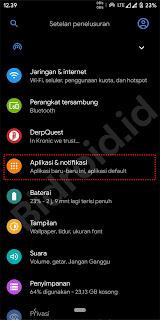
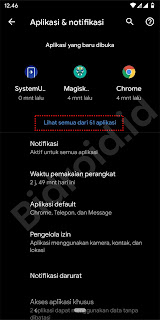
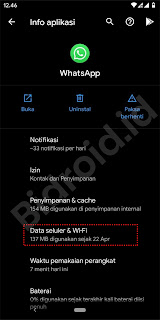
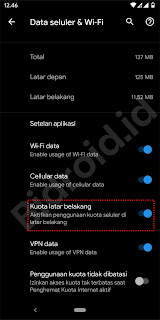
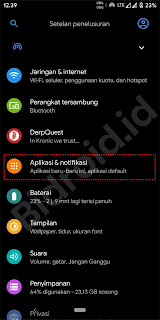
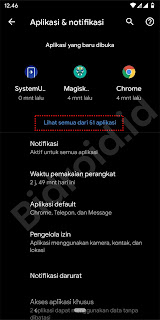
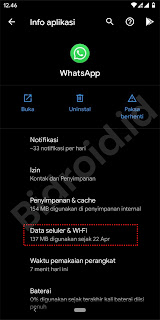
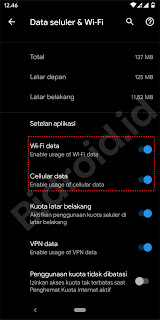
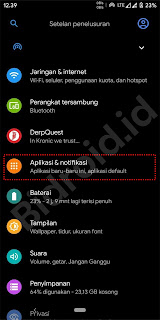
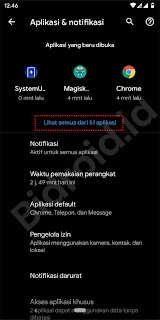
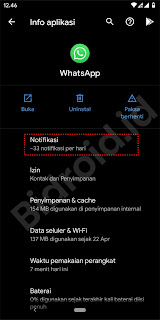
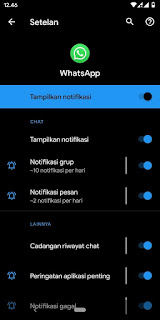
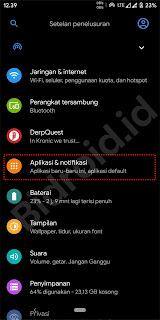
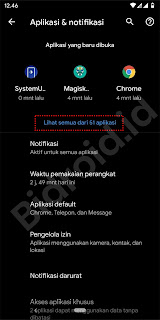
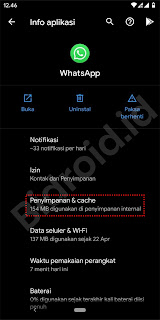
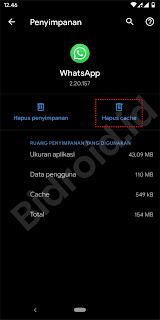
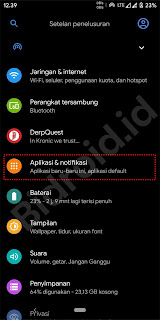
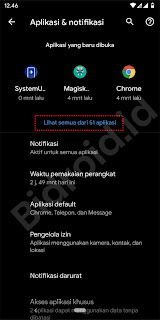
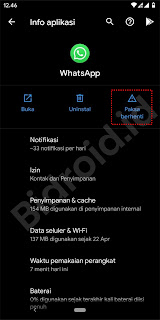
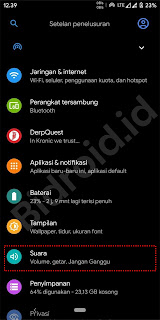
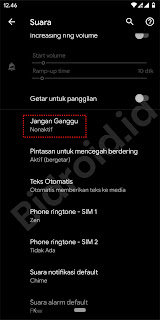
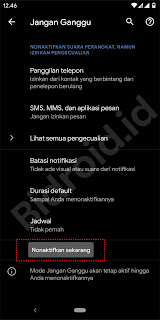
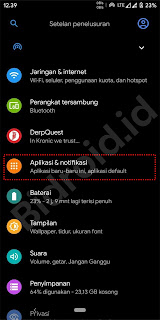
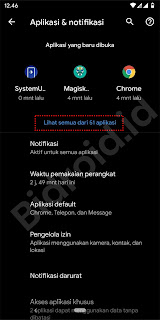

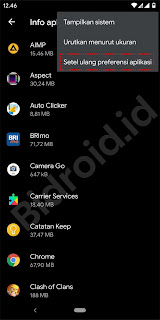
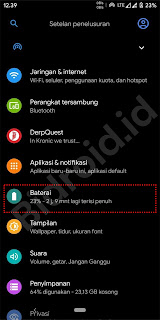
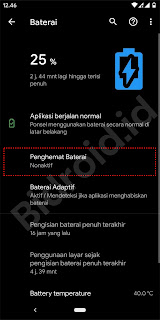
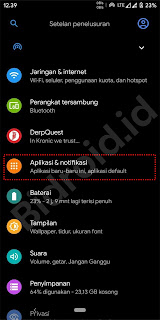
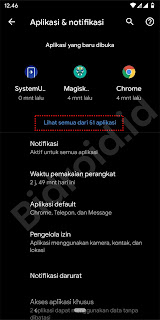

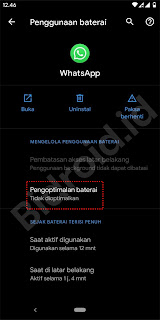
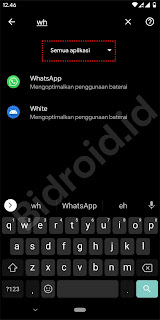

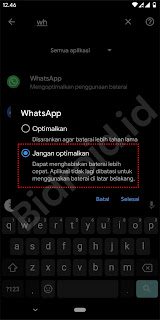
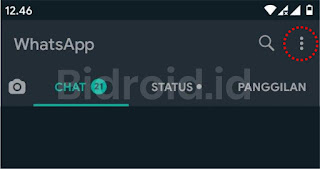

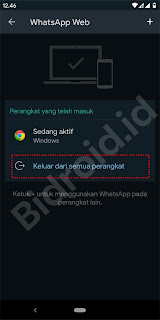
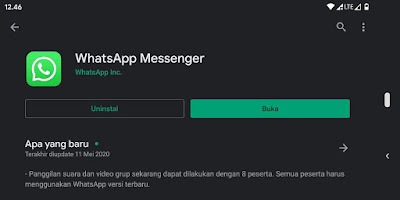
Posting Komentar untuk "16 Cara Ampuh Mengatasi Notifikasi WhatsApp Tidak Muncul di Android"
Komentar dengan topik yang tidak sesuai akan tergolong kedalam spam dan tidak akan ditampilkan.